Este guia detalha como instalar o Emudeck e jogar jogos de garoto no seu baralho a vapor, otimizando o desempenho com carregador de deck e ferramentas elétricas.
Antes de começar:
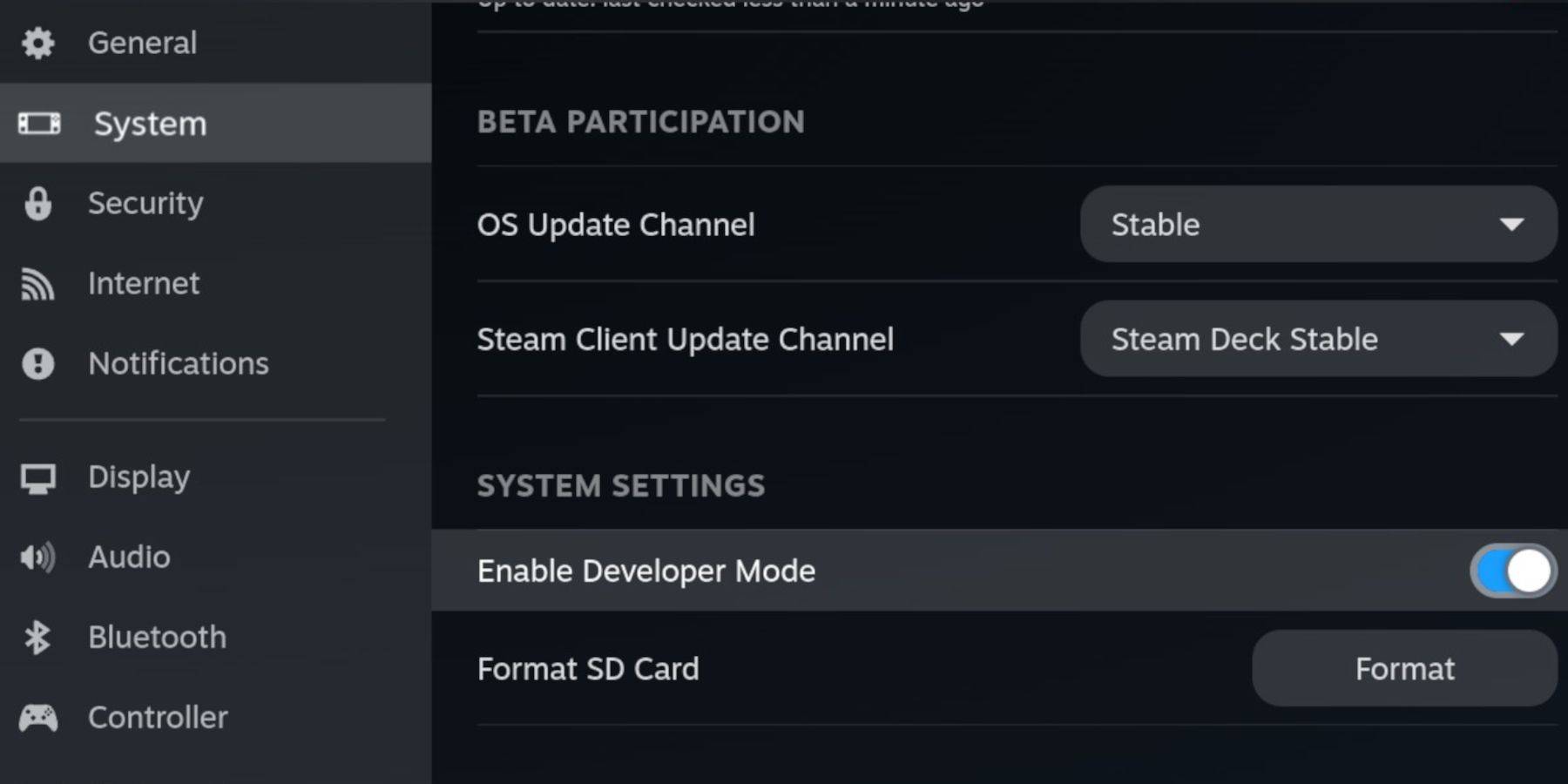 garante que você tenha:
garante que você tenha:
- Um convés a vapor totalmente carregado.
- Um cartão microSD A2 para armazenamento de jogos.
- Roms de garoto de jogo legalmente obtidos.
- Um teclado e mouse (com fio ou sem fio) para facilitar a navegação (recomendada).
Ative o modo de desenvolvedor e a depuração do CEF nas configurações do sistema do seu baralho a vapor e depois mude para o modo de desktop.
Instalando o Emudeck:
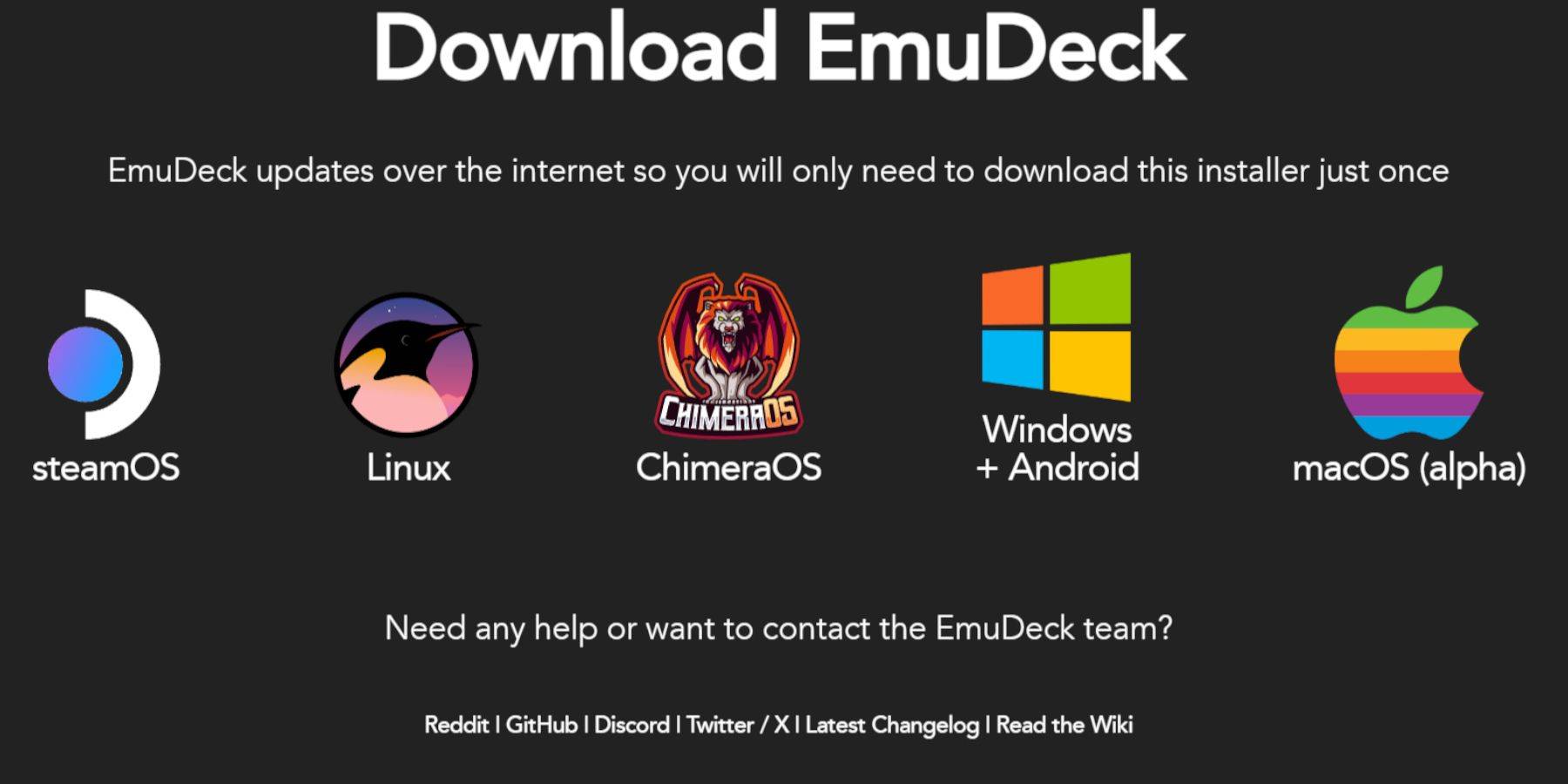 Download Emudeck de seu site oficial. Escolha Steamos, selecione "Instalação personalizada" e especifique seu cartão microSD como o local de instalação principal. Selecione os emuladores desejados (retroarco, estação de emulação, gerenciador de ROM a vapor recomendado). Habilite salvar automaticamente. Conclua a instalação.
Download Emudeck de seu site oficial. Escolha Steamos, selecione "Instalação personalizada" e especifique seu cartão microSD como o local de instalação principal. Selecione os emuladores desejados (retroarco, estação de emulação, gerenciador de ROM a vapor recomendado). Habilite salvar automaticamente. Conclua a instalação.
Configurações rápidas (Emudeck):
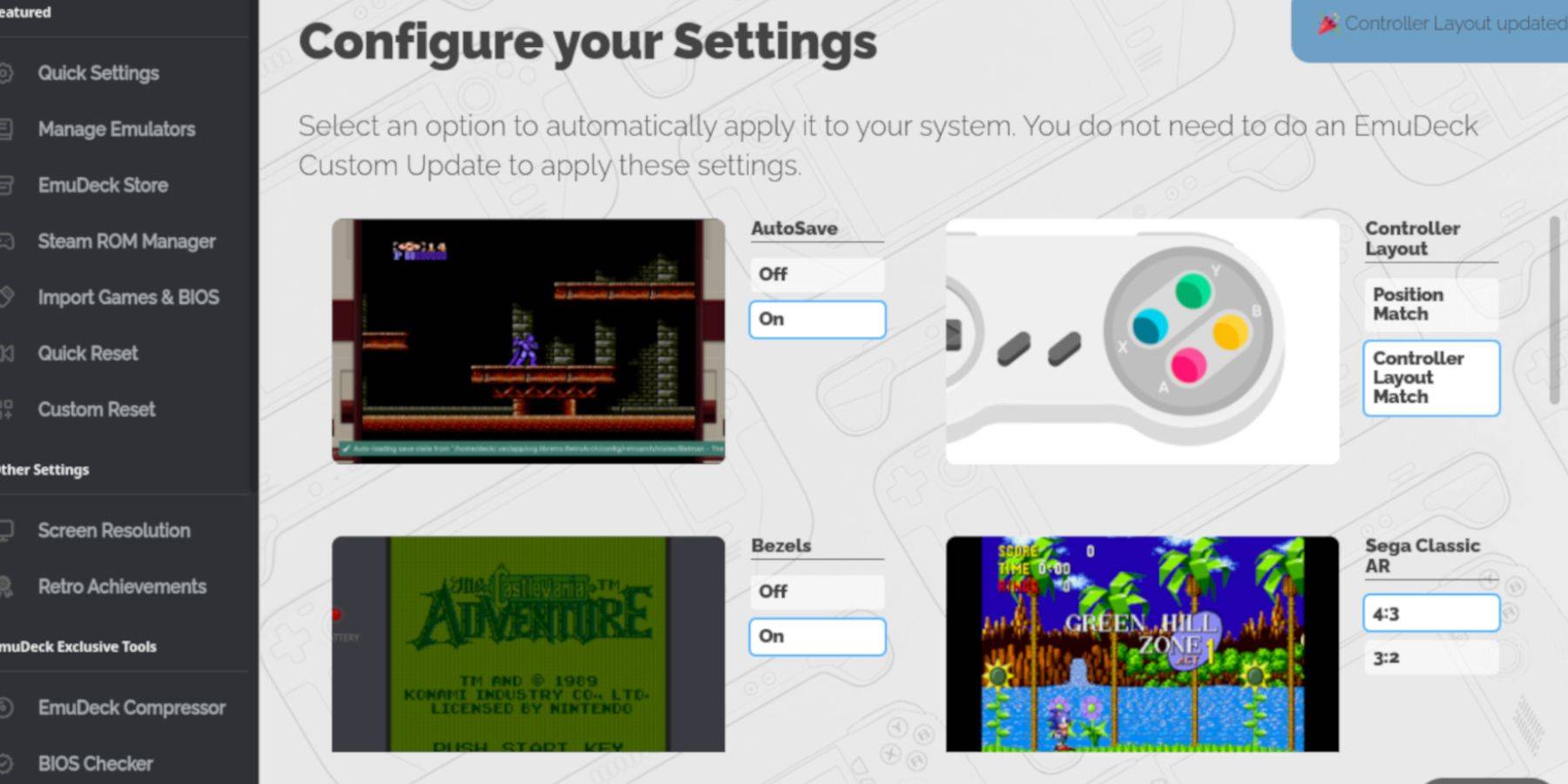 dentro do emudeck, ativar o AutoSave, o layout do controlador, molduras, Nintendo Classic AR e LCD Handhelds.
dentro do emudeck, ativar o AutoSave, o layout do controlador, molduras, Nintendo Classic AR e LCD Handhelds.
Adicionando jogos de garoto de jogo:
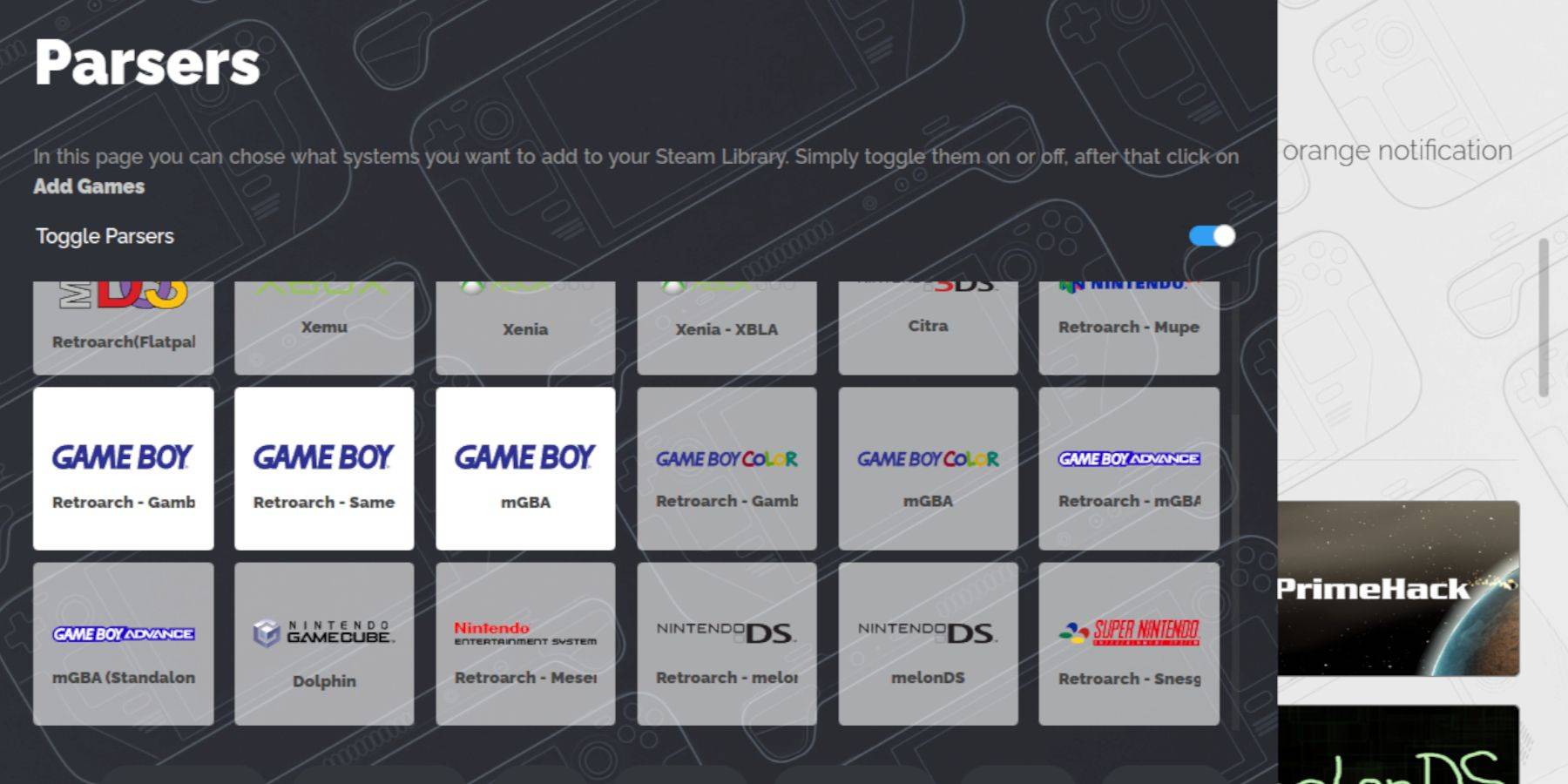 Usando o gerenciador de arquivos de golfinhos, navegue até a pasta
Usando o gerenciador de arquivos de golfinhos, navegue até a pasta emulação/roms/gb do seu cartão microSD e transfira suas ROMs.gb. Verifique se os nomes de arquivos corretos.
Integração do gerente de ROM a vapor:
Gerente de ROM a vapor aberto em Emudeck. Desative os analisadores de alternância. Adicione seus jogos de garoto de jogo e, em seguida, economize no Steam. Aguarde a conclusão do processo.
Jogando seus jogos:
Acesse seus jogos Game Boy na guia Coleções da Biblioteca do Steam. Lançar e aproveitar!
Personalizando as cores do jogo (retroarch):
Muitos jogos de garoto de jogos oferecem opções de colorização no Retroarch. Acesse isso através do menu Retroarch (selecione os botões + y). Habilite ou desative a "colorização GB", conforme desejado.
Estação de emulação Alternativa:
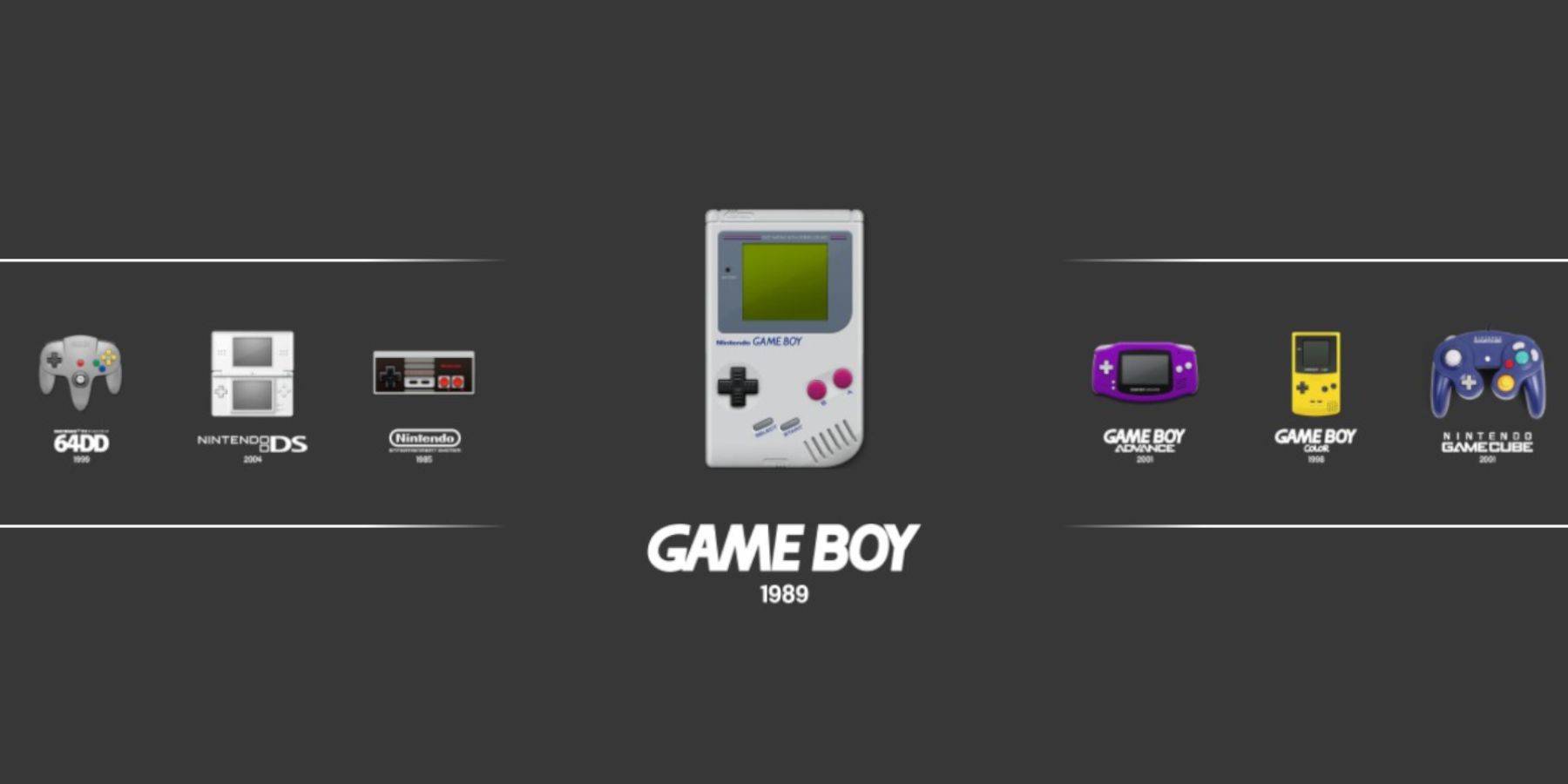 Lançar a estação de emulação da sua biblioteca Steam para acessar seus jogos de garoto de jogo através de uma interface diferente.
Lançar a estação de emulação da sua biblioteca Steam para acessar seus jogos de garoto de jogo através de uma interface diferente.
Otimizando com carregador de deck e ferramentas elétricas:
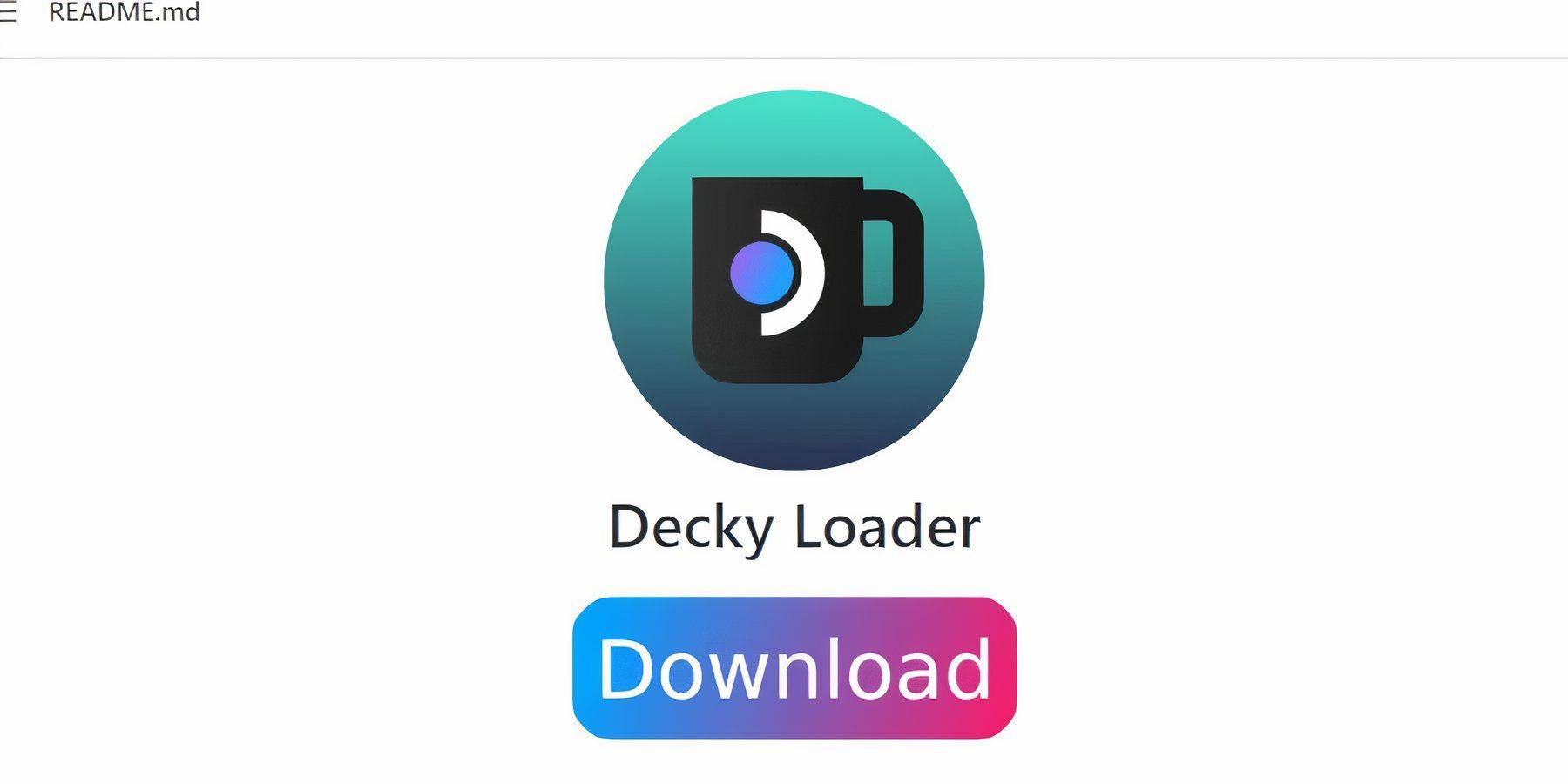 Para desempenho ideal, instale o carregador de DECKY na página do GitHub. Em seguida, instale o plug -in Power Tools na loja de Decky.
Para desempenho ideal, instale o carregador de DECKY na página do GitHub. Em seguida, instale o plug -in Power Tools na loja de Decky.
Configurações de ferramentas elétricas:
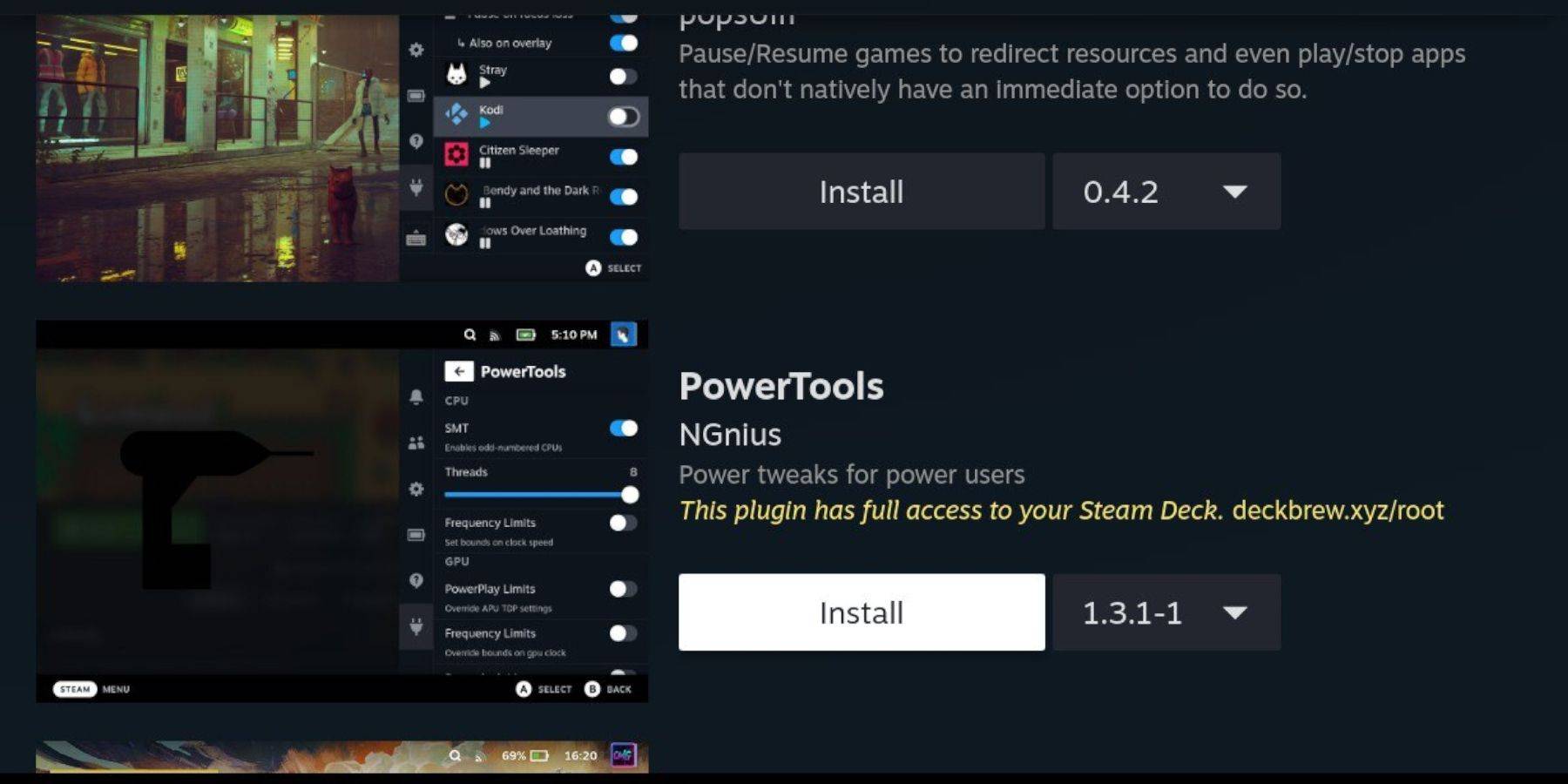 em ferramentas elétricas, desative o SMTS, defina threads como 4, ative o controle manual de relógio da GPU e defina a frequência do relógio da GPU como 1200. Use perfis por jogo para salvar as configurações.
em ferramentas elétricas, desative o SMTS, defina threads como 4, ative o controle manual de relógio da GPU e defina a frequência do relógio da GPU como 1200. Use perfis por jogo para salvar as configurações.
Restaurando o carregador de decks após atualizações:
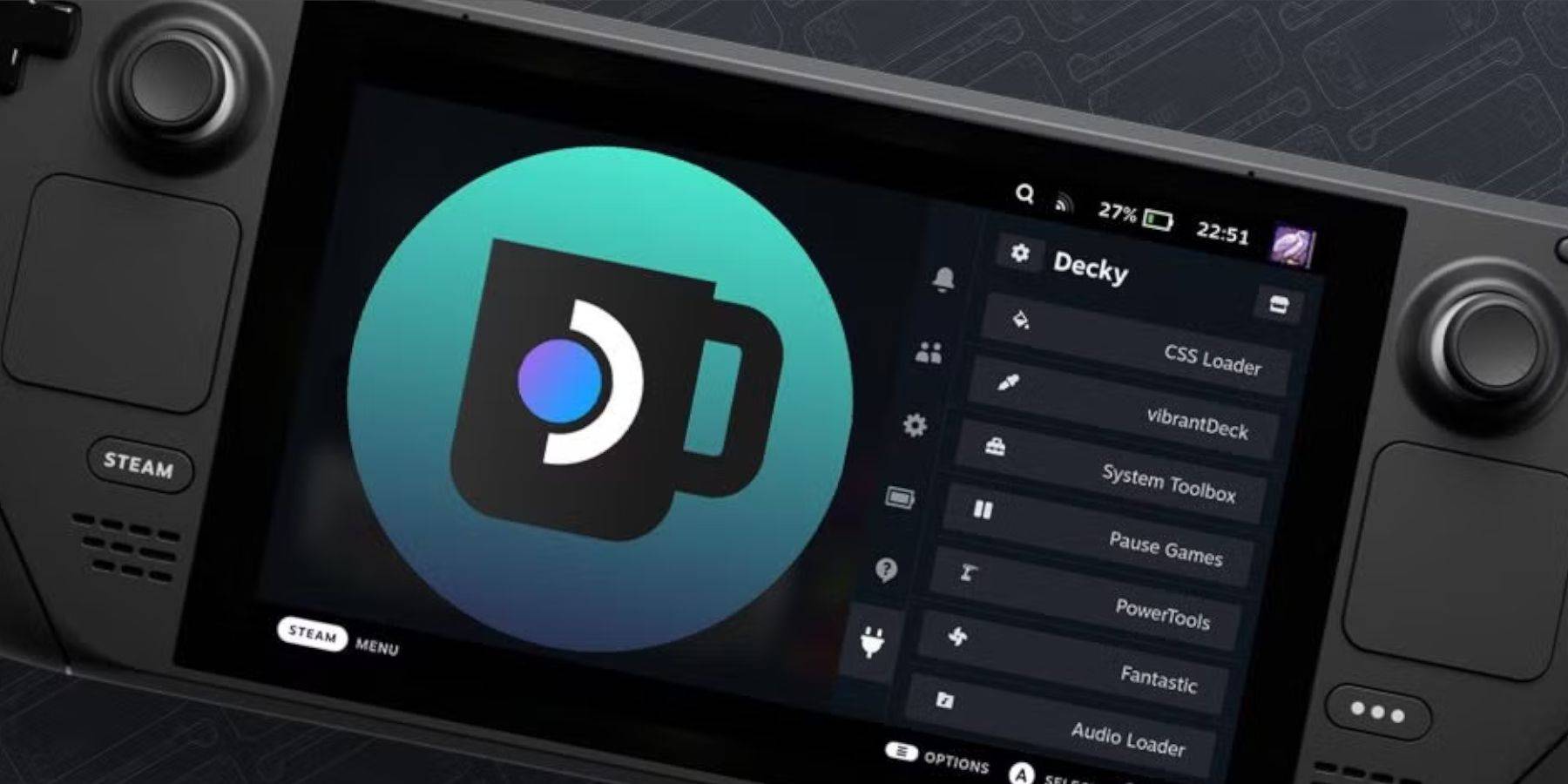 Após as atualizações do convés do vapor, reinstale o carregador de DECKY de sua página do GitHub para restaurar a funcionalidade.
Após as atualizações do convés do vapor, reinstale o carregador de DECKY de sua página do GitHub para restaurar a funcionalidade.
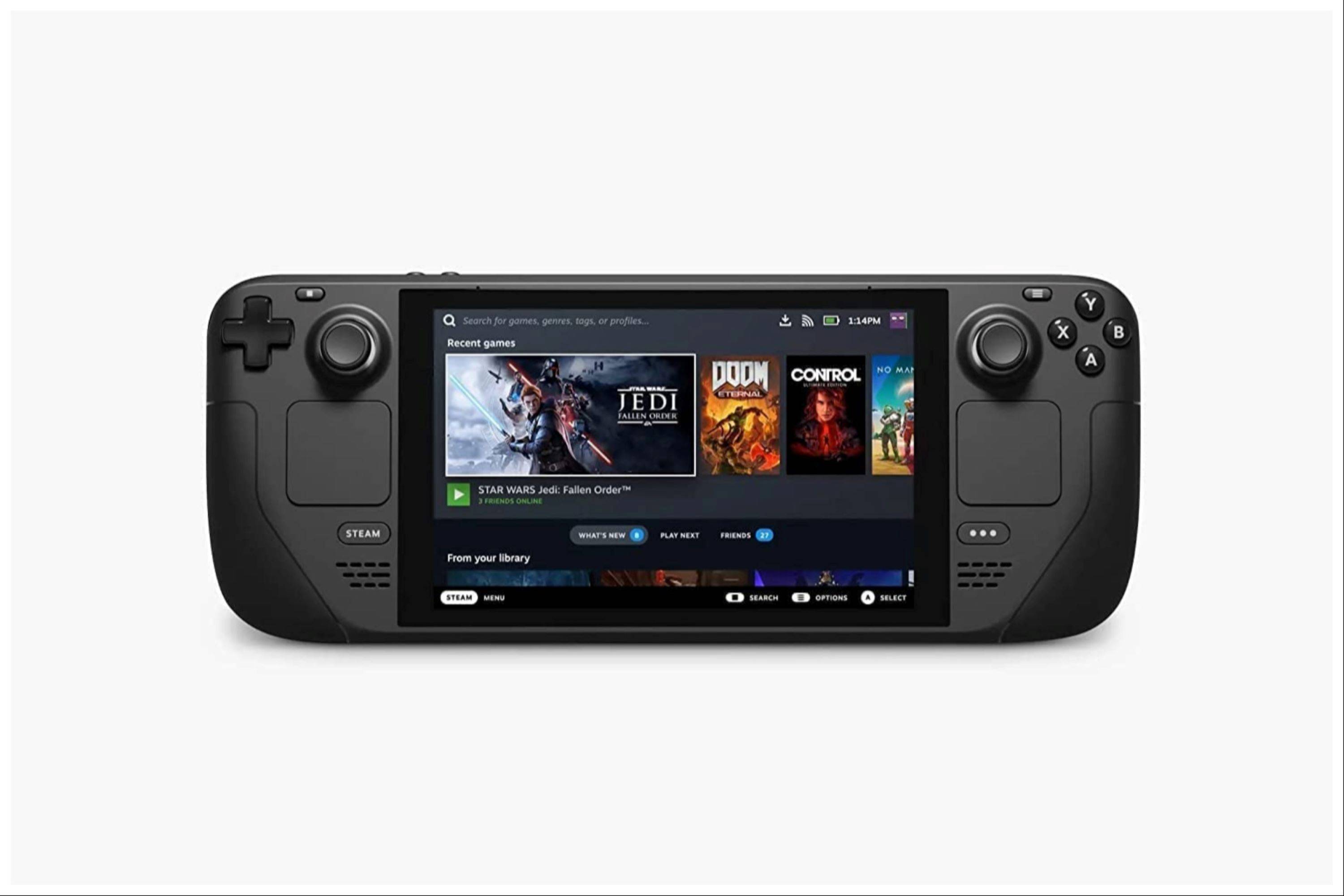 Aproveite sua experiência de jogo retrô no seu baralho a vapor!
Aproveite sua experiência de jogo retrô no seu baralho a vapor!





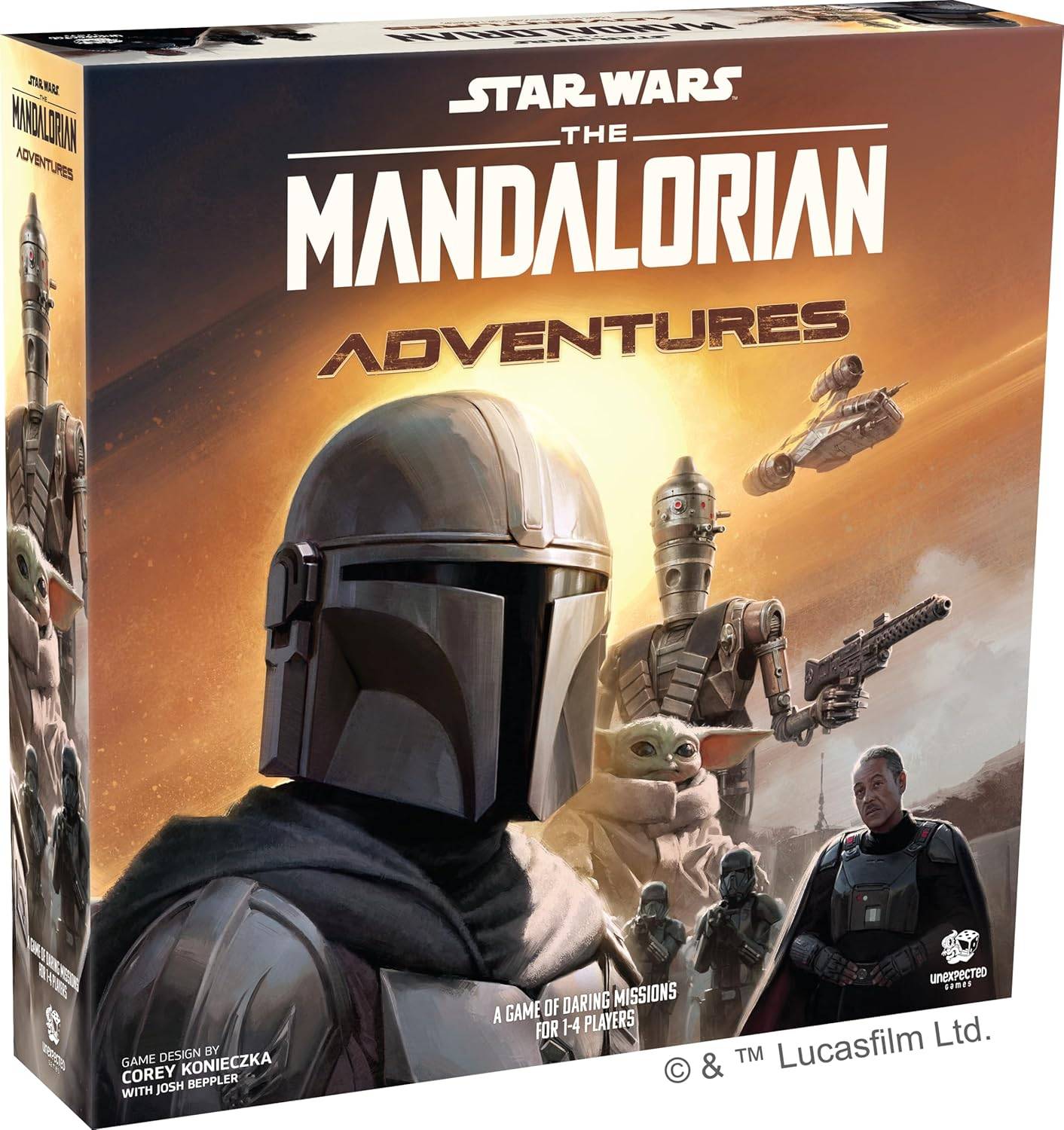




![[18+] Starlewd Valley:Re!](https://imgs.dgmma.com/uploads/37/173149215167347937c925c.jpg)




















